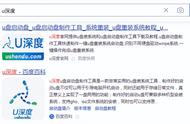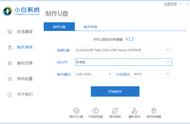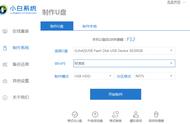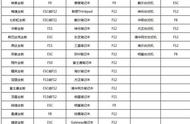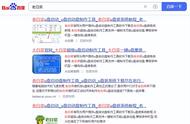等待系统的这个加载完成进入到这个界面以后呢如果我们的电脑是全新的电脑那我们就点击一下这个硬盘分区在这个界面中呢找到我们没有分区的硬盘

然后比如说这块硬盘然后我们点击上面的快速分区然后这里呢可以调整这个分区表类型我们选择这个g uid就可以了
然后分区的我们可以选择自定义比如说两个c盘呢我们可以把它设置成150g然后清空卷标
这里呢我们选择一个四k对齐然后再点击确定爱就可以了然后等待系统的这个分区完成那如果我们是老电脑的我们直接点击这个系统安装然后等待一下它的文件释放完成
到了这一步呢在右侧首先找好我们刚才分好区的这个150g的硬盘如果说你是老电脑想充装系统的话那就找到你的c盘

然后在左侧呢这里u盘选择我们的系统有很多的版本
win7,win8,win10的系统都有然后比如说我们选择一个win7的版本这里点击完以后呢我们选择这个一键恢复